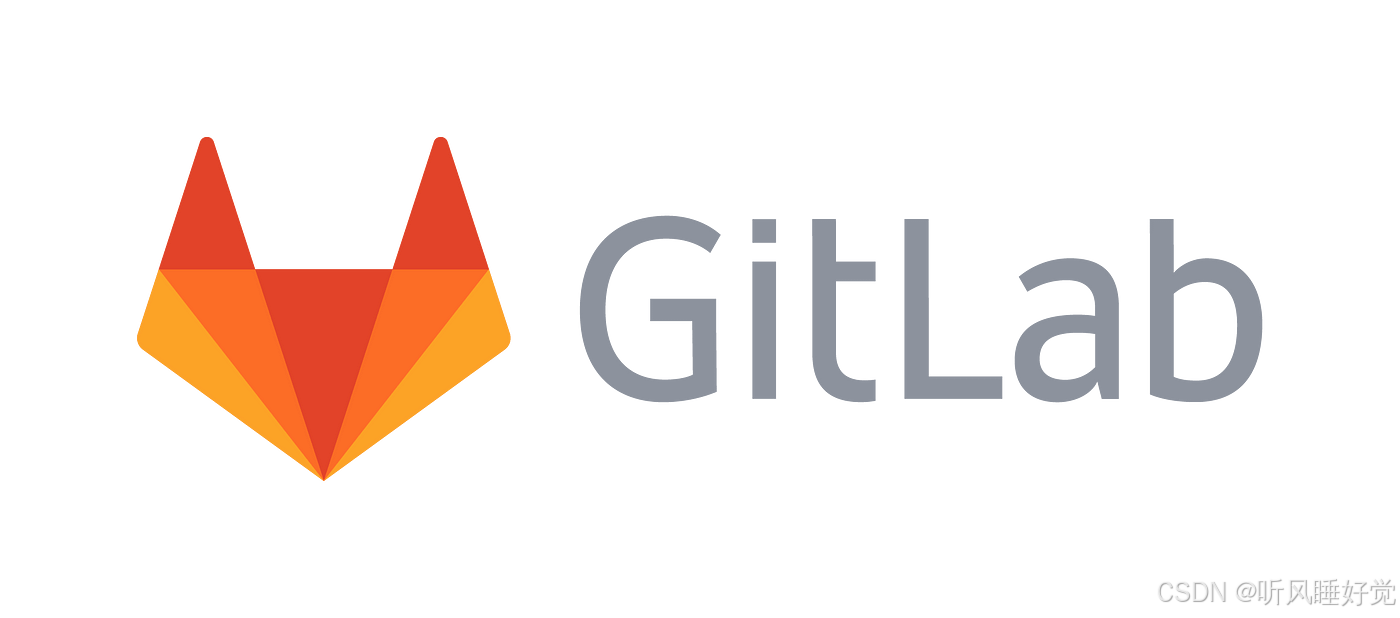
一、安装并配置必要的依赖关系
1、安装SSH协议
安装命令:sudo yum install -y curl policycoreutils-python openssh-server 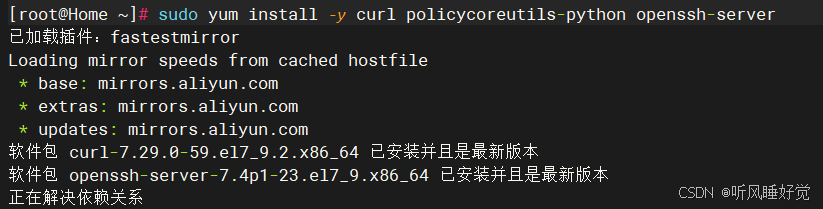 安装成功会出现如下图所示:
安装成功会出现如下图所示: 
2、设置SSH服务开机自启动
配置命令:sudo systemctl enable sshd 
3、启动SSH服务
配置命令:sudo systemctl start sshd 
4、安装防火墙
配置命令:sudo yum install firwalld systemd -y 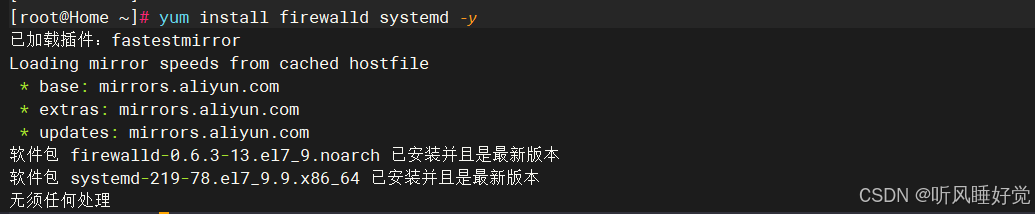
5、启动防火墙
配置命令:service firewalld start![image.png] 
6、添加HTTP服务到firewalld
配置命令:sudo firewall-cmd –permanent –add-service=http 其中pemmanent表示永久生效,若不加–permanent则系统下次启动后就会失效! 
7、重启防火墙
配置命令:sudo systemctl reload firewalld 
8、安装Postfix以发送邮件
配置命令:sudo yum install postfix ![安装Postfix]](https://i-blog.csdnimg.cn/direct/62d5f00165a7474492a7df4201059be3.png#pic_center)
9、配置Postfix服务开机自启动
配置命令:sudo systemctl enable postfix 
10、安装vim编辑器和wget下载器
安装命令:sudo yum install -y vim 安装命令:sudo yum install -y wget
二、添加GitLab镜像源并安装gitlab服务
1、添加gitlab镜像
配置命令:wget https://mirrors.tuna.tsinghua.edu.cn/gitlab-ce/yum/el7/https://mirrors.tuna.tsinghua.edu.cn/gitlab-ce/yum/el7/gitlab-ce-14.3.2-ce.0.el7.x86_64.rpm 出现如下图所示表示下载完成,接下来就可以安装Gitlab了: 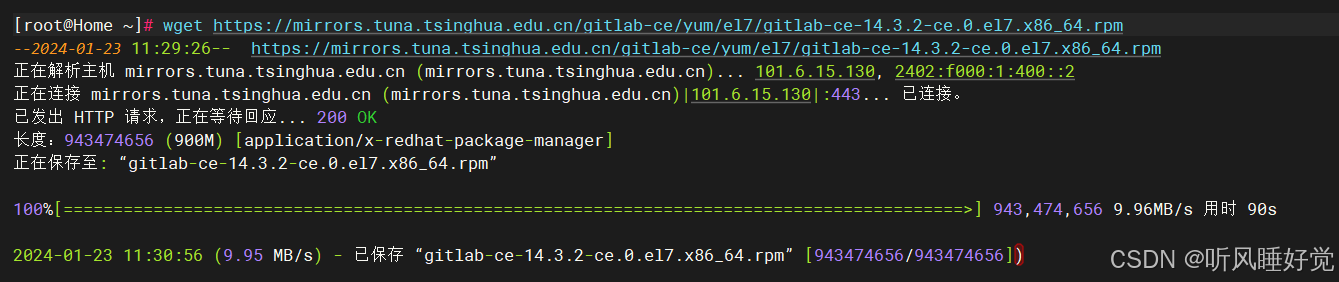
2、安装Gitlab
安装命令:rpm -i gitlab-ce-14.3.2-ce.0.el7.x86_64.rpm 安装过程需要一些时间,等待安装后,安装成功界面如下图所示: 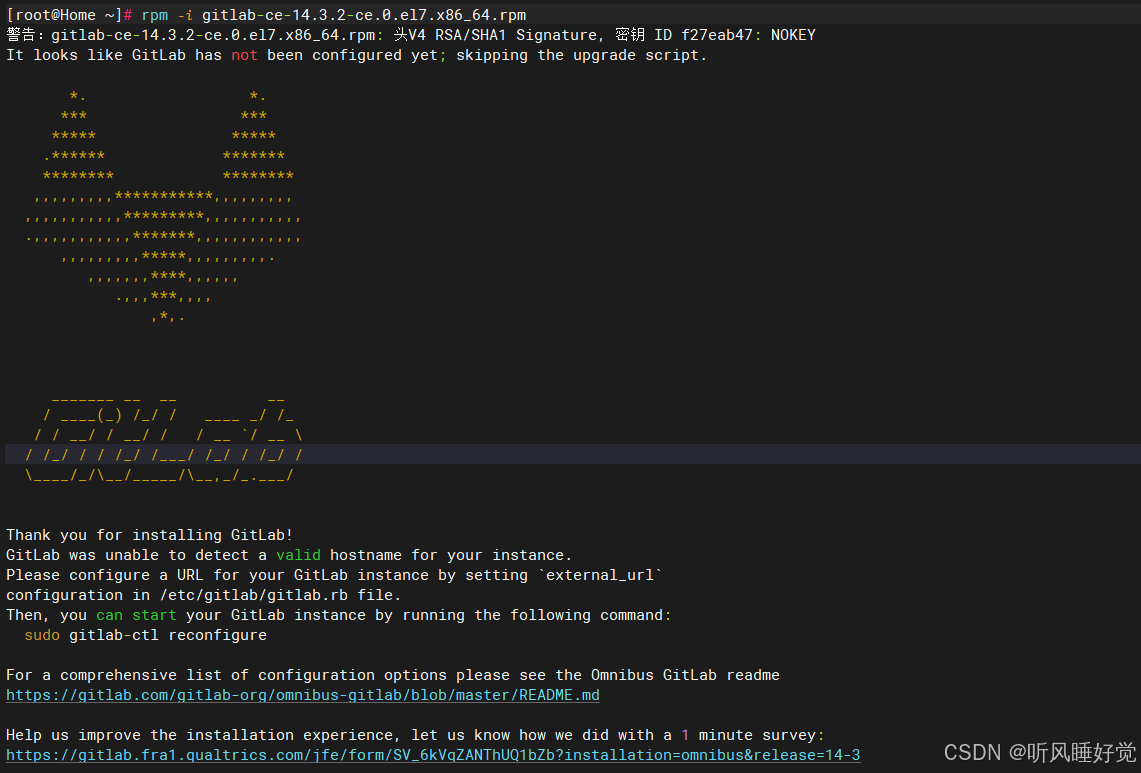
3、修改gitlab配置文件指定服务器IP和自定义端口:
配置命令:vim /etc/gitlab/gitlab.rb 
进入gitlab.rb文件后,查找内容(此内容通常在文件31行)external_url ‘http://IP:Port’,保存并退出 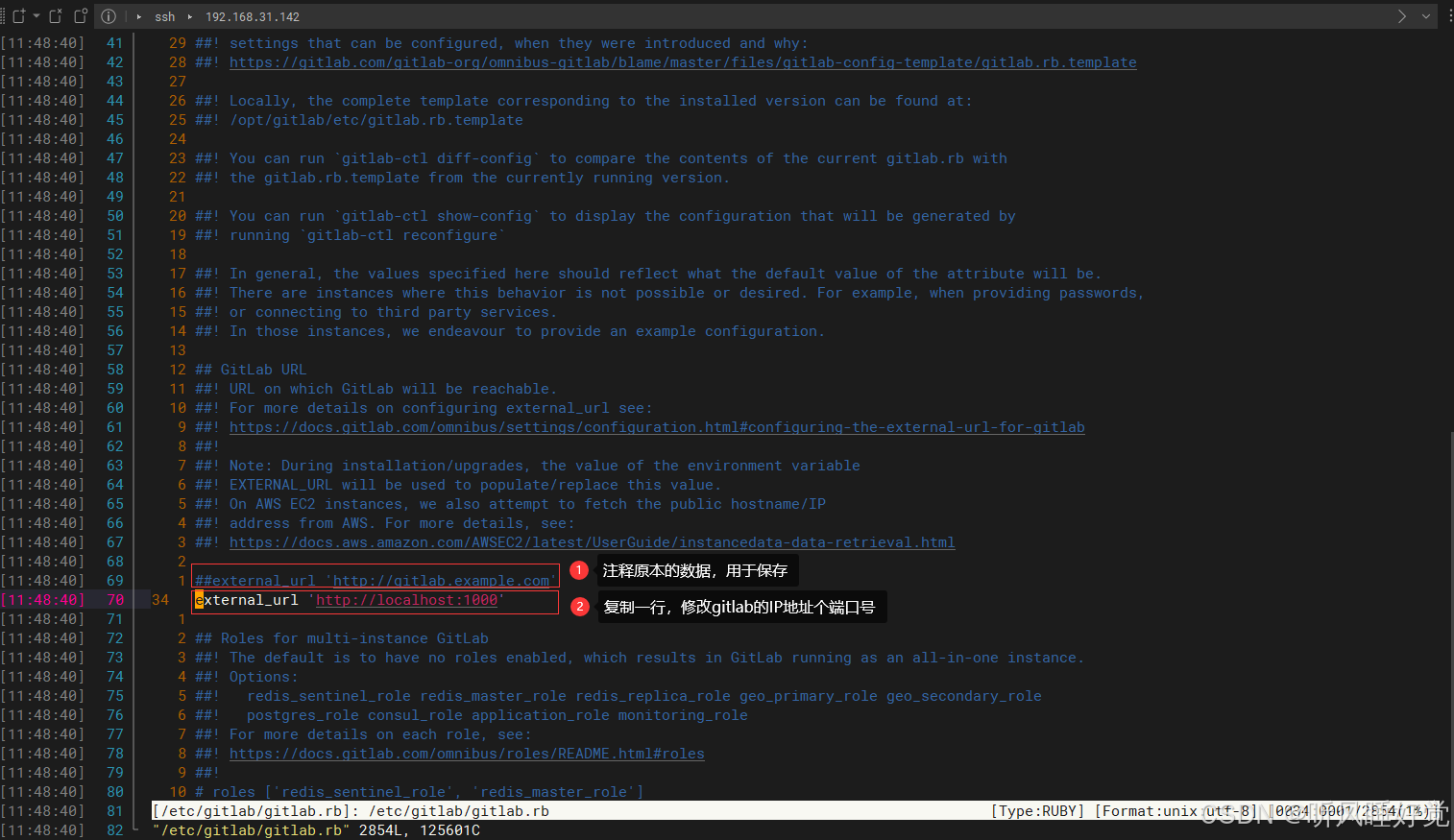
4、将端口添加到防火墙中
配置命令:firewall-cmd –zone=public –add-port=1000/tcp –permanent 
5、重启防火墙
配置命令:sudo systemctl reload firewalld 
6、重置gitlab
配置命令:gitlab-ctl reconfigure 重置过程需要一些时间等待,重置成功后,最后几行的信息如下图所示: 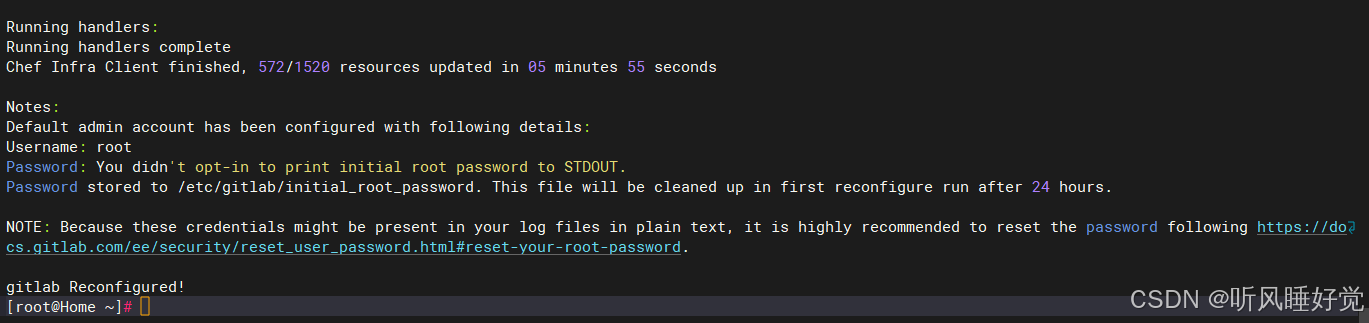
7、启动gitlab
启动命令:gitlab-ctl restart 出现如下图所示则表示启动成功: 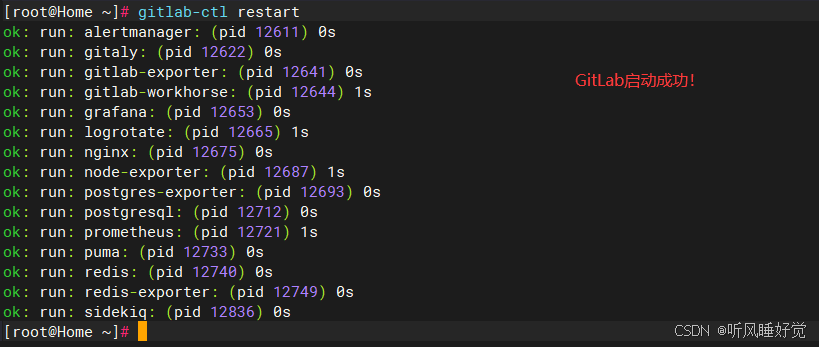
8、访问GitLab页面
访问方式:IP地址+端口号 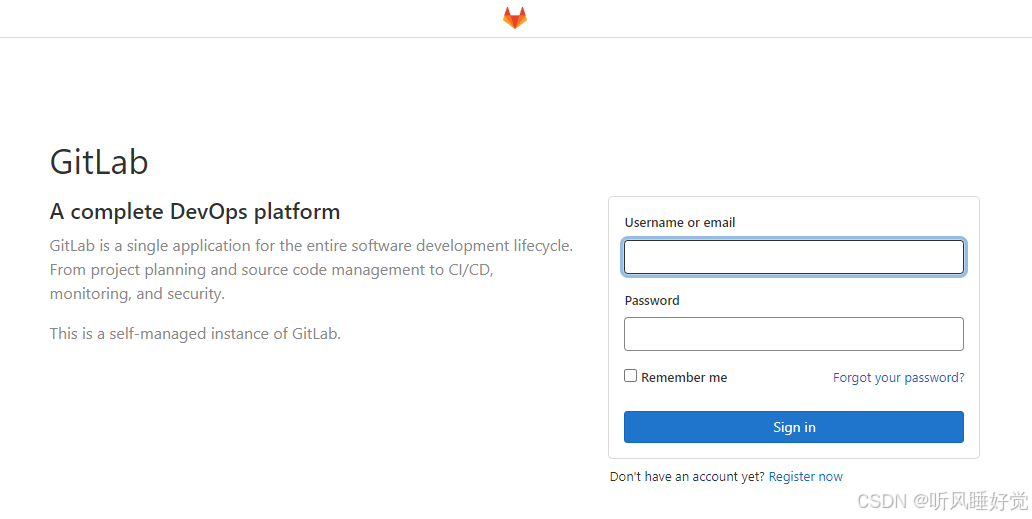
8.1 出现502页面,修复方法
方法:清理系统防火墙,重启系统防火墙;将内存扩大(因为gitlab非常吃内存)
8.2 出现422页面,修复方法
方法:先怀疑是邮箱配置里 stmp_domain的配置问题(/etc/gitlab/gitlab.rb文件),注释掉并刷新gitlab配置再重启(gitlab-ctl reconfigure gitlab-ctl restart)后,问题并没有解决
8.3 设置私用Gitlab密码
配置命令:gitlab-rails console -e production(根据版本的需要判断是否要加参数 -e) 查找root用户:user=User.where(id:1).first 修改root密码:user.password=‘密码’ 保存root数据:user.save! 退出设置界面:quit 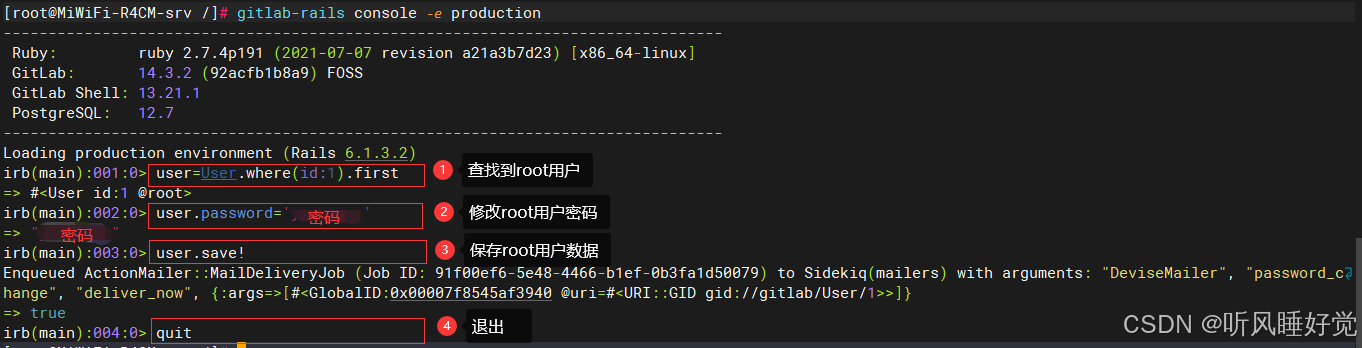 重启Gitlab:gitlab-ctl restart
重启Gitlab:gitlab-ctl restart  再使用gitlab reconfigure命令重置即可登录。
再使用gitlab reconfigure命令重置即可登录。 

8.4 gitlab-ctl常用命令介绍

 网硕互联帮助中心
网硕互联帮助中心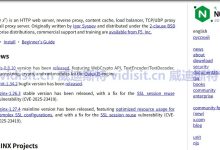



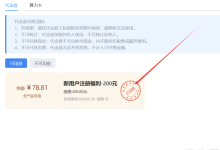
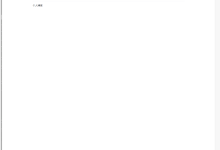


评论前必须登录!
注册